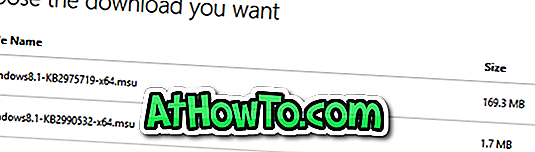Tryb tabletu to wspaniała funkcja dostępna w systemie Windows 10, dzięki której interfejs użytkownika jest przyjazny dla użytkownika i intuicyjny w obsłudze na urządzeniach obsługujących wprowadzanie dotykowe. Tryb tabletu jest również przydatny w urządzeniach 2 w 1 lub hybrydach, takich jak Microsoft Surface.
Gdy tryb tabletu jest włączony, menu Start i aplikacje otwierają się na pełnym ekranie, a Eksplorator plików i przyciski paska zadań są ładnie rozmieszczone, dzięki czemu użytkownicy mogą z łatwością ich dotknąć. Pola wyboru pojawiają się obok plików i folderów w Eksploratorze plików, dzięki czemu można łatwo wybierać pliki i foldery, które chcesz.
Ponadto pulpit jest niedostępny, ale można obejść to obejście, aby uzyskać dostęp do plików i ikon pulpitu w trybie tabletu w systemie Windows 10.
Automatyczne ukrywanie paska zadań w trybie tabletu w systemie Windows 10
Wcześniej nie można było automatycznie ukryć paska zadań w trybie tabletu. Jeśli funkcja automatycznego ukrywania paska zadań została włączona w trybie pulpitu, funkcja zostanie wyłączona, gdy tylko zostanie włączony tryb tabletu.
Wielu użytkowników, którzy preferują automatyczne ukrywanie paska zadań w celu uzyskania pełnego ekranu dotykowego na małych urządzeniach, szukało obejść, aby włączyć funkcję automatycznego ukrywania paska zadań podczas korzystania z funkcji trybu tabletu.
Dobrą wiadomością jest to, że użytkownicy mogą teraz automatycznie ukrywać pasek zadań w trybie tabletu w systemie Windows 10 bez używania obejść lub programów innych firm. W systemie Windows 10 build 14328 lub nowszym można włączyć funkcję automatycznego ukrywania paska zadań podczas korzystania z trybu tabletu.
Włącz automatyczne ukrywanie paska zadań w trybie tabletu w systemie Windows 10
UWAGA: Ta funkcja została dodana po raz pierwszy w kompilacji 14328 systemu Windows 10. Dlatego upewnij się, że używasz systemu Windows 10 build 14328 lub nowszego, postępując zgodnie z naszymi instrukcjami sprawdzania przewodnika po numerach kompilacji systemu Windows 10 przed przejściem dalej.
Krok 1: Podczas korzystania z systemu Windows 10 w trybie tabletu dotknij i przytrzymaj (prawym przyciskiem myszy) pusty obszar paska zadań i zaznacz opcję Automatycznie ukryj pasek zadań, aby włączyć funkcję automatycznego ukrywania paska zadań. To jest to!

Pamiętaj, że opcja automatycznego ukrywania paska zadań, która została włączona podczas korzystania z trybu tabletu, nie zostanie zastosowana w trybie pulpitu. Krótko mówiąc, jeśli chcesz automatycznie ukryć pasek zadań w trybie pulpitu, musisz kliknąć prawym przyciskiem myszy na pasku zadań, kliknąć Ustawienia, a następnie włączyć opcję Automatycznie ukryj opcję paska zadań .
Nie zapomnij sprawdzić naszych 13 sposobów dostosowania paska zadań w przewodniku systemu Windows 10.